Propojení úložiště znalostí pomocí Power BI
V tomto článku se dozvíte, jak se připojit k úložišti znalostí a dotazovat se na ho pomocí Power Query v aplikaci Power BI Desktop. S šablonami můžete začít rychleji nebo můžete vytvořit vlastní řídicí panel úplně od začátku.
V Power BI nejlépe funguje úložiště znalostí skládající se z tabulek ve službě Azure Storage. Pokud tabulky obsahují projekce ze stejné sady dovedností a skupiny projekcí, můžete je snadno spojovat a vytvářet tak vizualizace tabulek zahrnující pole ze souvisejících tabulek.
Postupujte podle kroků v tomto článku pomocí ukázkových dat a úložiště znalostí vytvořeného v tomto rychlém startu na portálu nebo prostřednictvím rozhraní REST API.
Připojení ke službě Azure Storage
Spusťte Power BI Desktop a vyberte Získat data.
V možnosti Získat data vyberte Azure a pak vyberte Azure Table Storage.
Vyberte Připojit.
Jako název účtu nebo adresu URL zadejte název účtu Azure Storage (úplná adresa URL se vytvoří za vás).
Po zobrazení výzvy zadejte klíč účtu úložiště.
Nastavení tabulek
Zaškrtněte políčko vedle všech tabulek vytvořených ze stejné sady dovedností a pak vyberte Načíst.
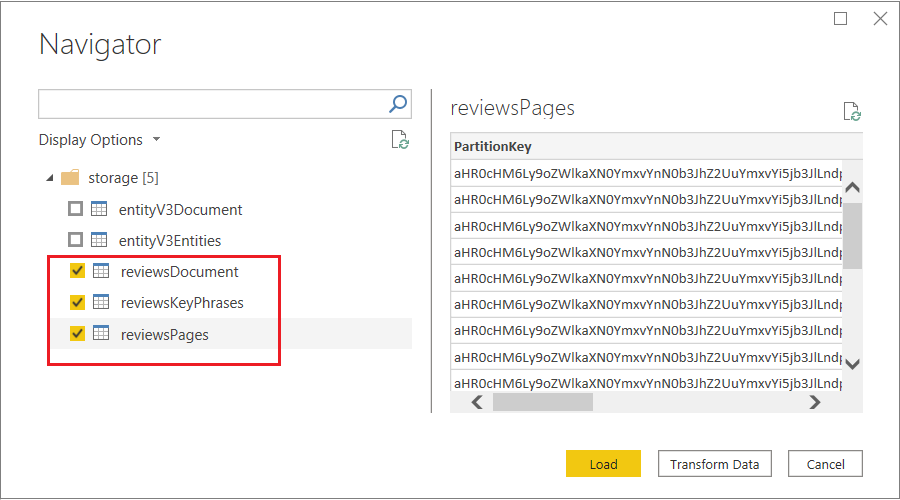
Na horním pásu karet vyberte Transformovat data a otevřete Editor Power Query.
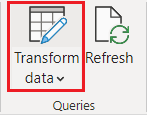
Otevřete hotelReviewsDocument a odeberte sloupce PartitionKey, RowKey a Timestamp . Tyto sloupce se používají pro relace mezi tabulkami ve službě Azure Table Storage. Power BI je nepotřebuje. Měli byste zůstat na jednom sloupci s názvem "Obsah" zobrazující záznam v každém z nich.
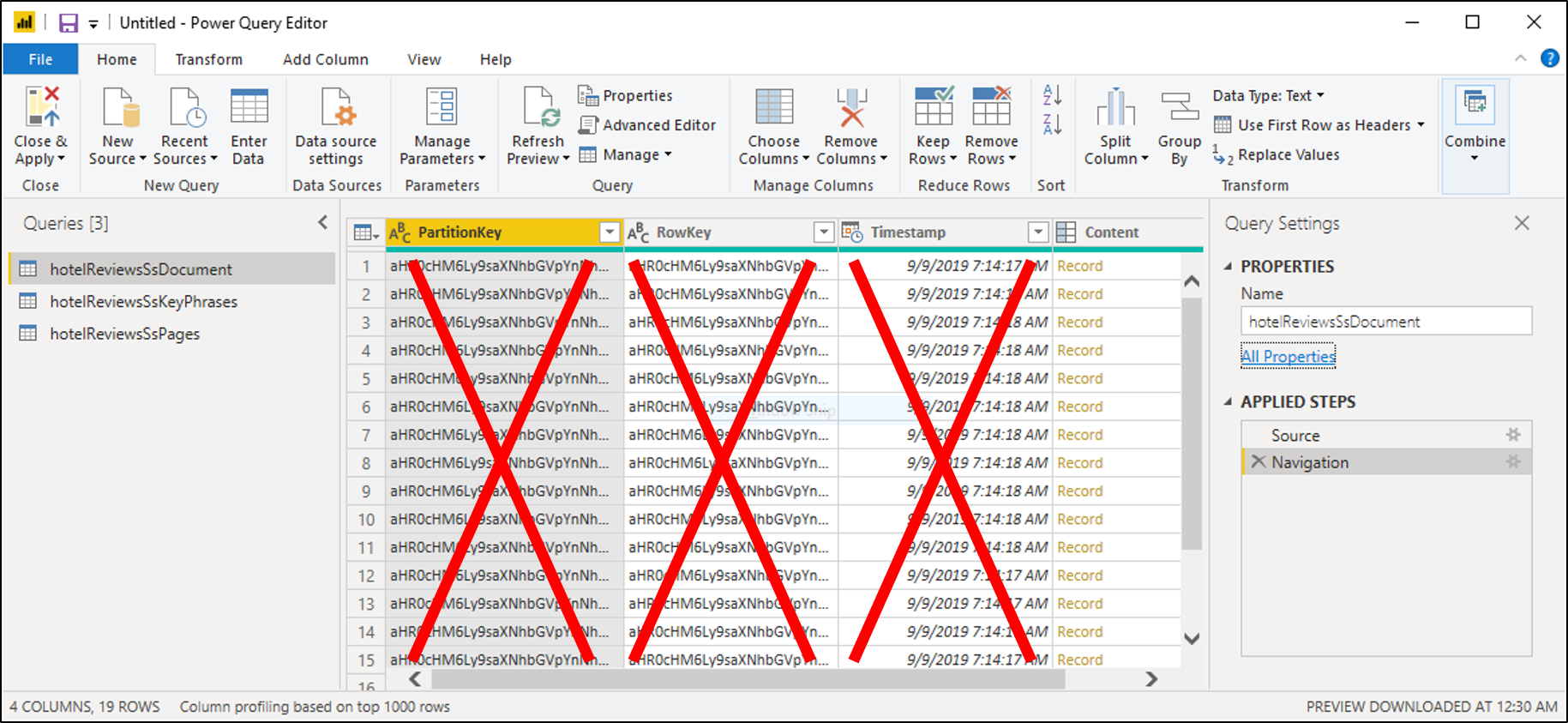
Výběrem ikony s protichůdnými šipkami v pravém horním rohu tabulky rozbalte obsah. Jakmile se zobrazí seznam sloupců, vyberte všechny sloupce. Vymažte sloupce začínající na metadatech. Chcete-li zahrnout vybrané sloupce, vyberte OK .
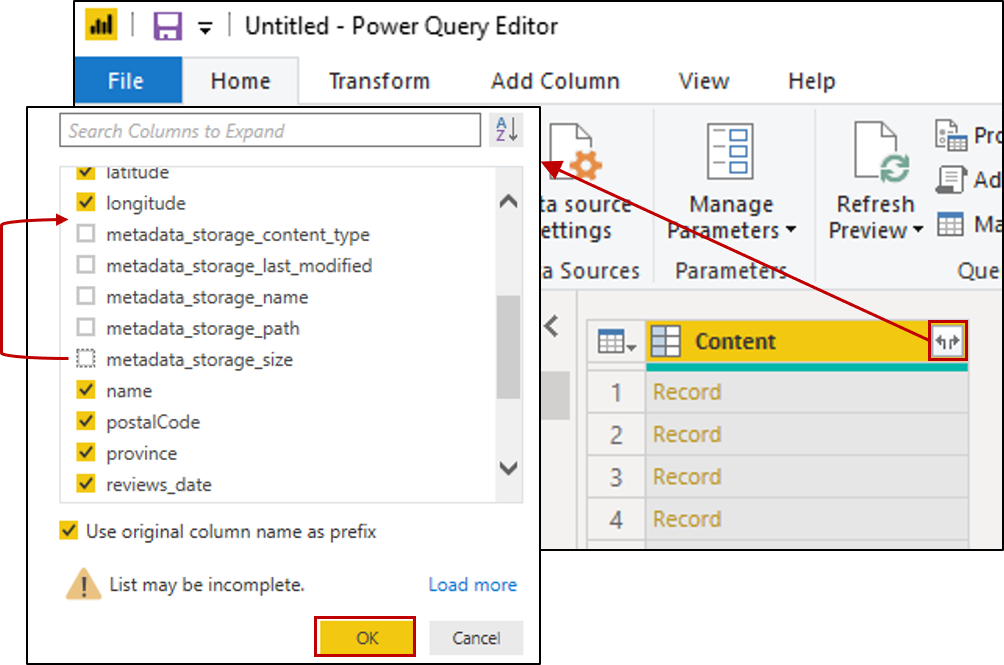
Změňte datový typ pro následující sloupce kliknutím na ikonu ABC-123 v levém horním rohu sloupce.
- Pro content.latitude a Content.longitude vyberte Desetinné číslo.
- U Content.reviews_date a Content.reviews_dateAdded vyberte Datum a čas.
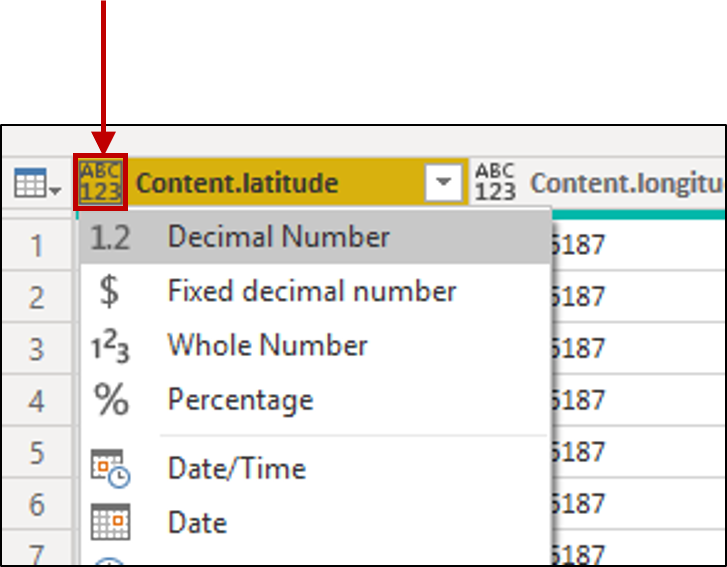
Otevřete hotelReviewsSsPages a opakujte kroky odstranění sloupce a rozbalte obsah a vyberte sloupce ze záznamů. Pro tuto tabulku nejsou provedeny žádné úpravy datového typu.
Otevřete hotelReviewsSsKeyPhrases a opakujte kroky odstranění sloupce a rozbalte obsah a vyberte sloupce ze záznamů. Pro tuto tabulku nejsou provedeny žádné úpravy datového typu.
Na panelu příkazů vyberte Zavřít a použít.
Kontrola relací mezi tabulkami
Vyberte dlaždici Model v levém navigačním podokně a ověřte, že Power BI zobrazuje relace mezi všemi třemi tabulkami.
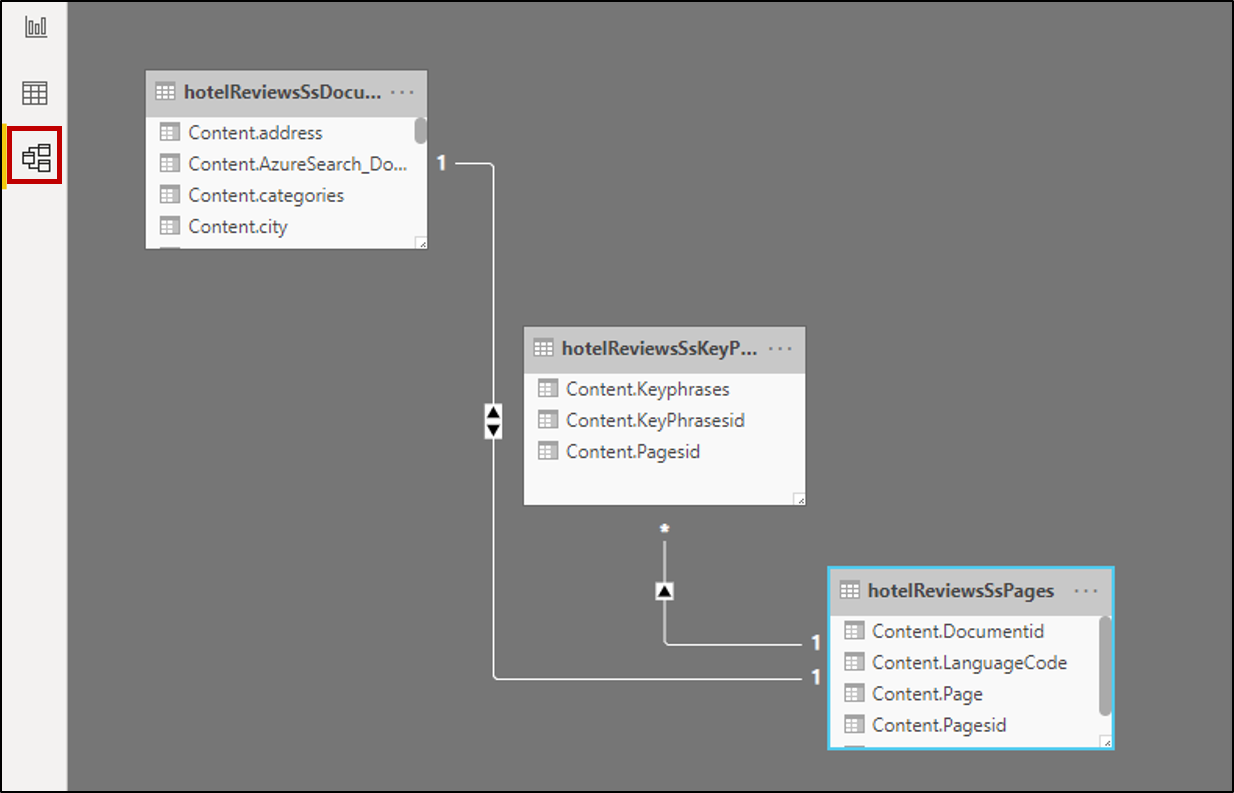
Poklikejte na každou relaci a ujistěte se, že je směr křížového filtru nastavený na Obě. To umožňuje, aby se vizuály aktualizovaly při použití filtru.
Vytvoření sestavy
Výběrem dlaždice Sestava v levém navigačním podokně můžete zkoumat data prostřednictvím vizualizací. Pro textová pole jsou tabulky a karty užitečné vizualizace.
Vyberte pole z každé ze tří tabulek a vyplňte tabulku nebo kartu.
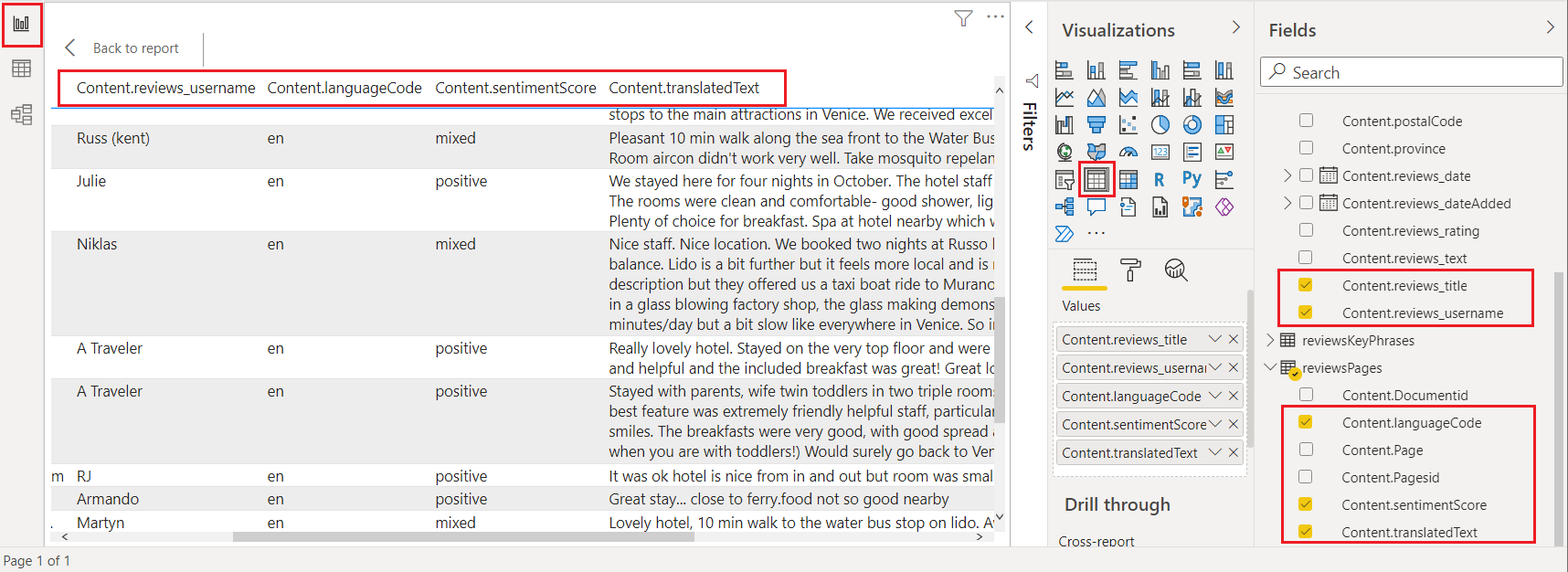
Ukázková šablona Power BI – jenom Azure Portal
Při vytváření úložiště znalostí pomocí webu Azure Portal máte možnost stáhnout šablonu Power BI na druhé stránce průvodce importem dat . Tato šablona poskytuje několik vizualizací, jako je WordCloud a Network Navigator, pro textový obsah.
Výběrem možnosti Získat šablonu Power BI na stránce Přidat kognitivní dovednosti načtěte a stáhněte šablonu z jejího veřejného umístění Na GitHubu. Průvodce upraví šablonu tak, aby vyhovovala tvaru dat, jak je zachyceno v projekcích úložiště znalostí zadaných v průvodci. Z tohoto důvodu se šablona, kterou stáhnete, se při každém spuštění průvodce liší za předpokladu, že různé vstupy dat a výběry dovedností.
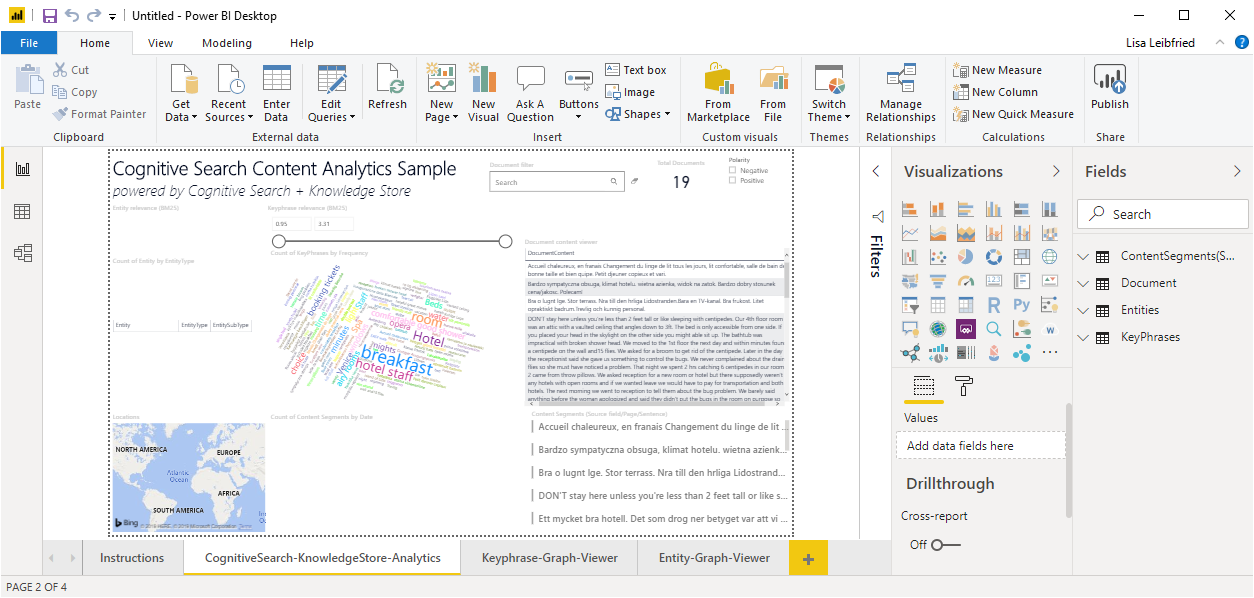
Poznámka:
Šablona se stáhne v době, kdy je průvodce v polovině letu. Než ho budete moct použít, budete muset počkat, až se úložiště znalostí ve skutečnosti vytvoří ve službě Azure Table Storage.
Úvod k videu
Ukázku použití Power BI s úložištěm znalostí najdete v následujícím videu.